对于天天和表格打交道的表哥表姐来说,最频繁的操作是什么?
【一个操作,看出Excel菜鸟和高手的区别!】函数公式吗?可能并不是 。
因为大多数要用到函数公式的地方,都是一次做好,不再改动 。反倒是一些琐碎的操作让人烦 。
就拿调整两列数据的次序来说,普通人的做法是怎样的呢?就像下面这样,不厌其烦:

如果你还只会这样操作,那你的做表水平就完全暴露了 。
/ 1 /
Excel乾坤大挪移
高手都是这样做的:
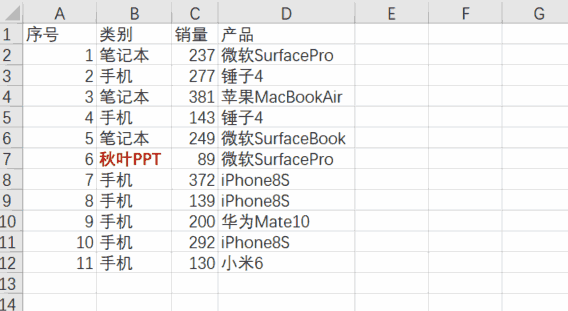
看清楚了吗?
高手没做别的动作,只是按住了 Shift 键不放而已 。然后用鼠标左键拖拽选区边缘到目标位置,当绿色选框变成“工”形时 , 放开鼠标,轻松搞定 。
学会这一招,我们可以轻松施展乾坤大挪移 。
? 移动整行

? 移动单元格
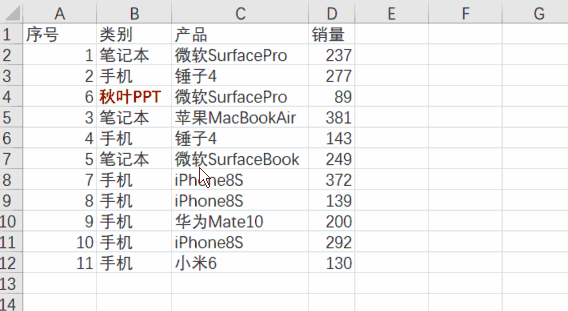
? 移动选取区域
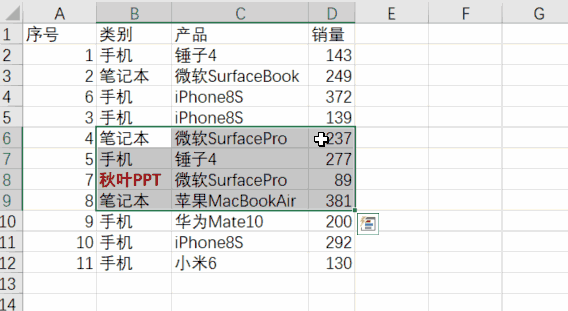
/ 2 /
Excel高手进阶
除了「乾坤大挪移」,Shift 键的厉害远超普通人的想象 。接着再分享 5 个 Shift 键的妙招 。
? Shift 箭头
用这一组按键,可以在已有选区的基础上扩大或缩小选区 。只有敢于脱离鼠标的,才是真正的高效能键盘侠 。按着 Shift ←/↑/↓/→,找到一种玩街机格斗的快感 。

? Shift Enter
输入数据后移动到下一行很多人都清楚,按 Enter 键就好了 。可是反过来呢?鼠标党这个时候就会忍不住把手从键盘上移开,去摸摸鼠标 。摸完以后再回到键盘上 。
可是高手都是键盘操作,鼠标?不存在的 。
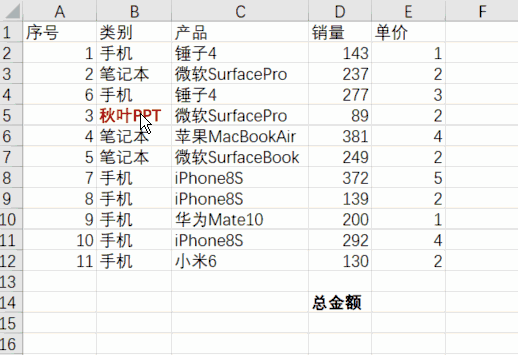
? Shift Tab
同样的,移动到右边一格都会用 Tab,反过来移动就不会也是瞎 。按 Shift Tab呀 。
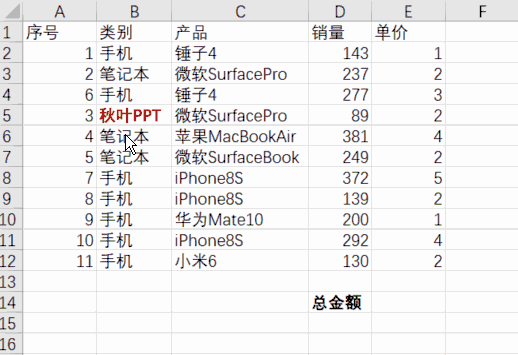
? Shift Ctrl 箭头
当数据量超多时,你是选择到最后一行的?不会是一直拖动鼠标吧?其实只要按下 Shift Ctrl 箭头就可以快速选到最后一行了 。
什么?要选到倒数第 3 行?
前面的 Shift 箭头还记得吗?滚回去 2 行就好啦 。
? Shift Ctrl Enter
最后这组快捷键是一个大招,在 Excel 里专门用来输入数组公式 。至于什么是数组公式,解释起来好累,你可以自己百度搜索一下 。
一般人用不到,但是有时为了解燃眉之急,在网络上搜索到大神的解决方法很多时候会是直接输入一个数组公式搞定 。
这些公式和普通的公式不一样 , 最外层带了一对花和尚,哦不,是花括号{} 。例如下面的公式:
{=SUM(D2:D12*E2:E12)}
外面这对花括号
不是手工输入的!
不是手工输入的!
不是手工输入的!
重要的事情说 3 遍 。在写好普通公式后,要同时按下 Shift Ctrl Enter 三键才能输入 。

对于天天做报表的人来说 , 一点拖点带水的动作都会严重影响效率 。只有熟练掌握键盘操控的方法,才能快得起来
你知道 Shift 键还有什么妙用吗?
如果是按住 Ctrl 键拖拽又是什么效果?
赶紧动手试一试 , 在留言区告诉大家吧 。
